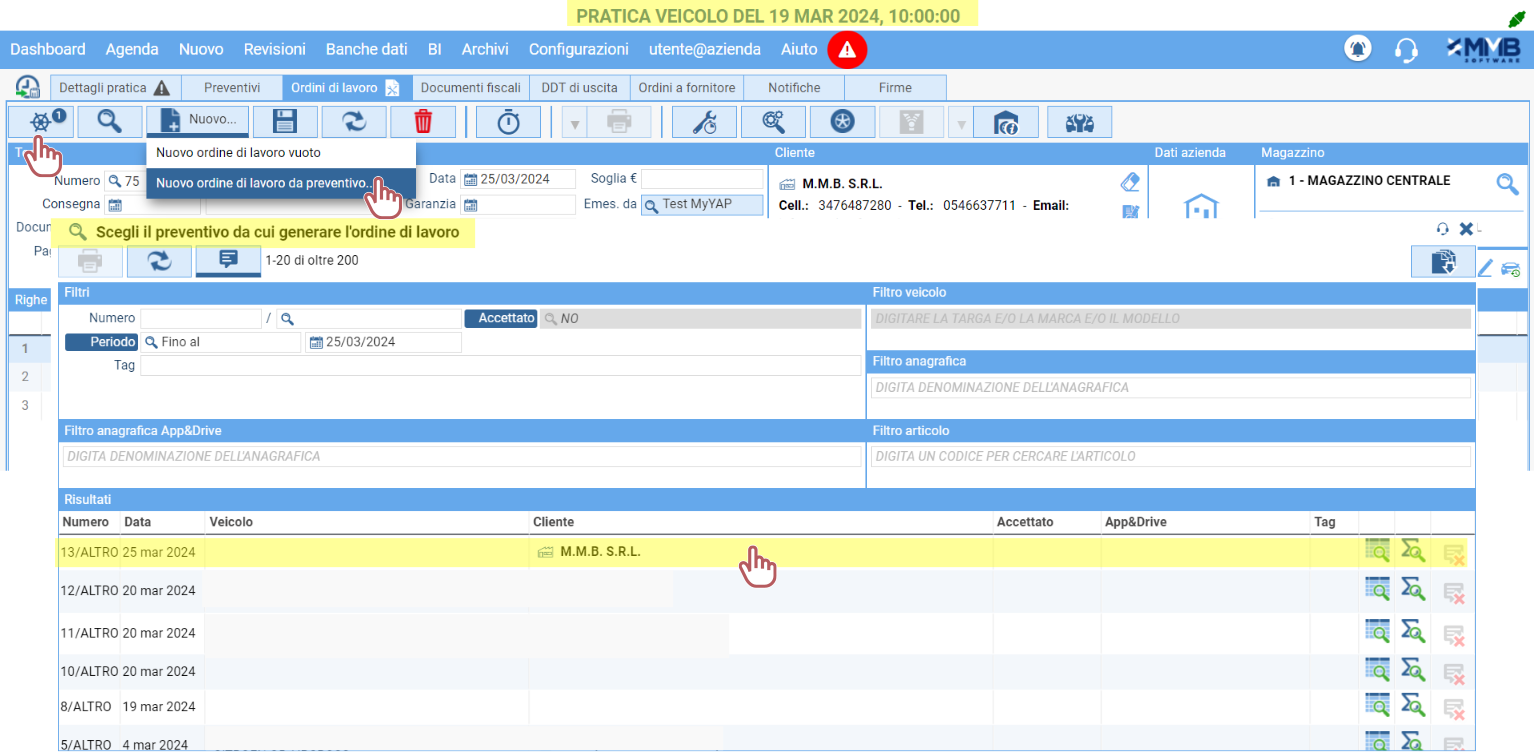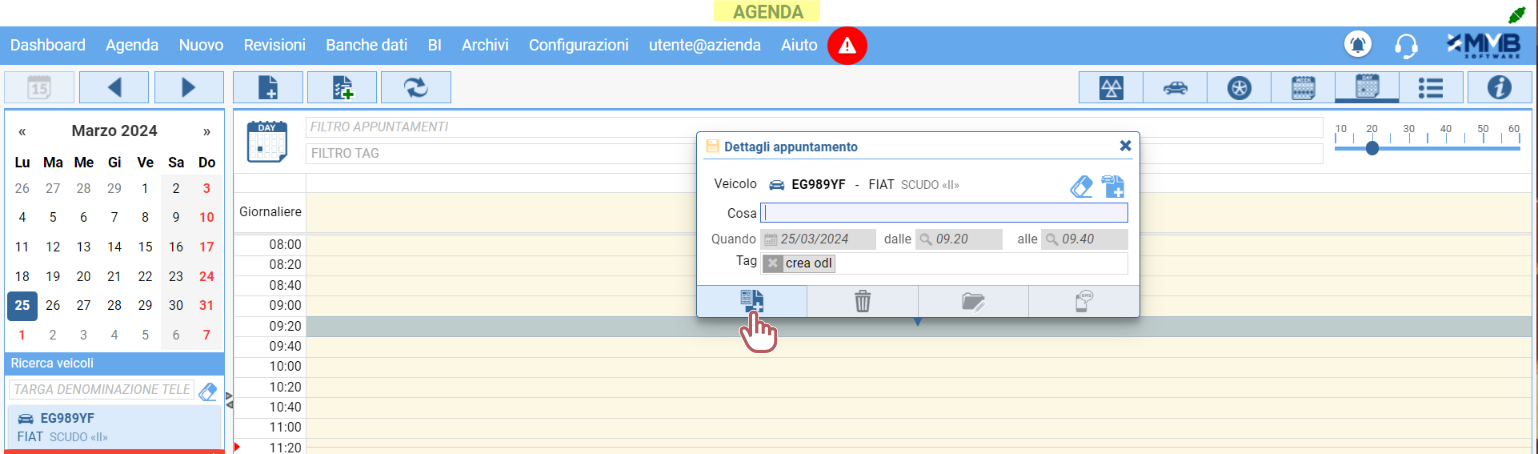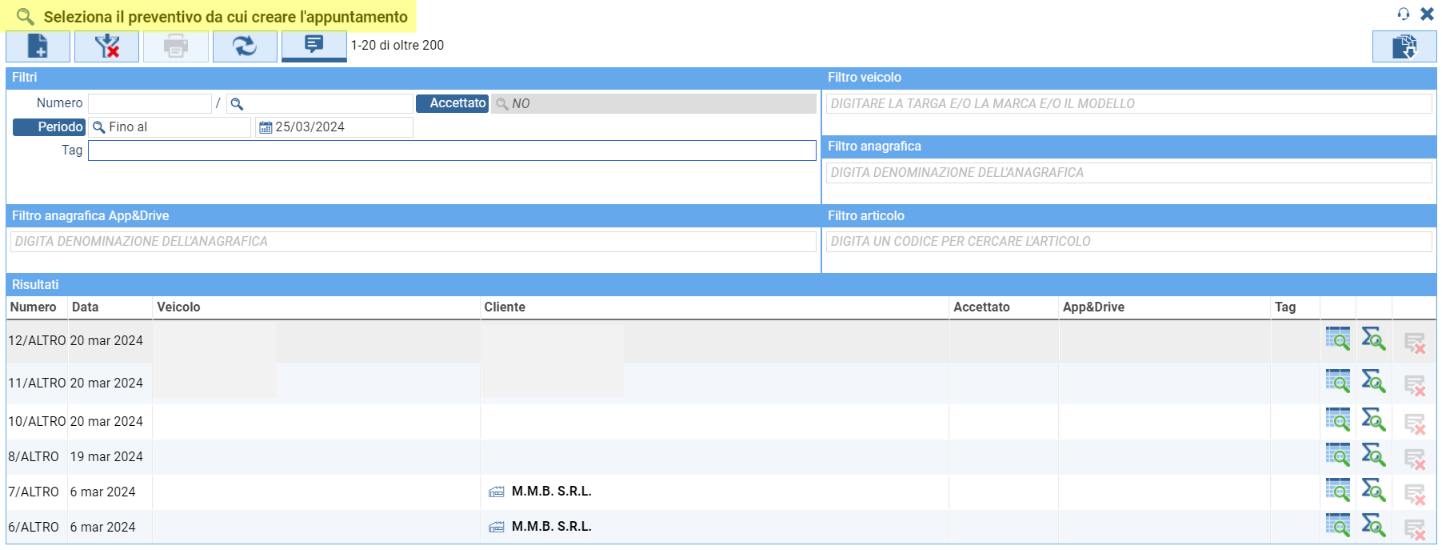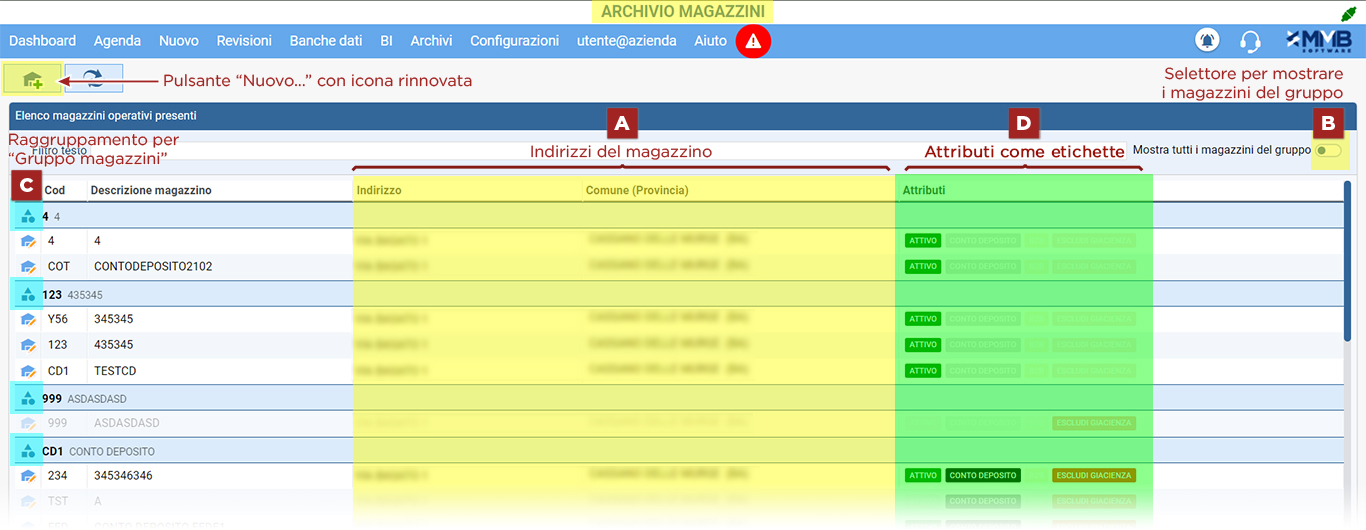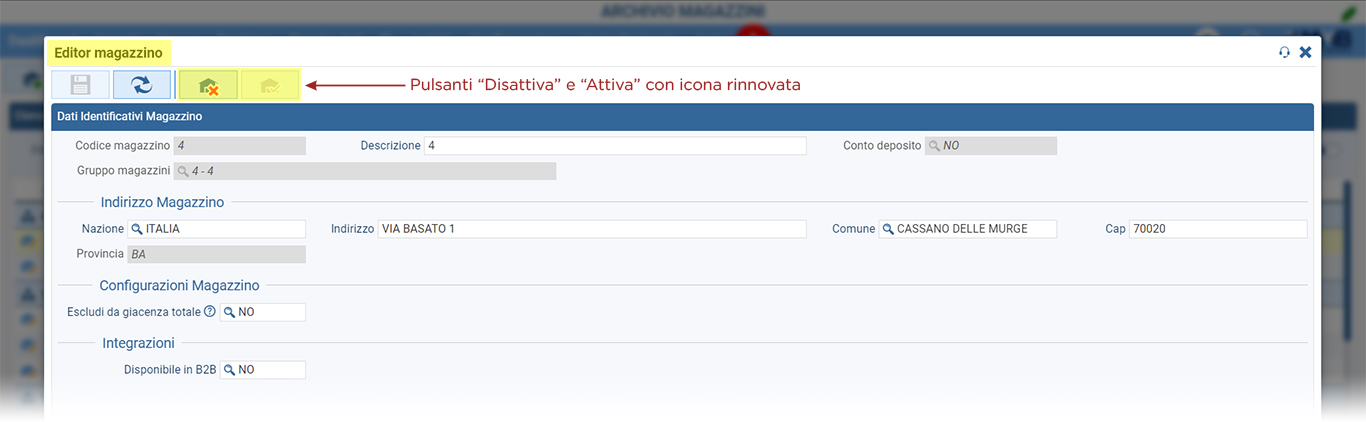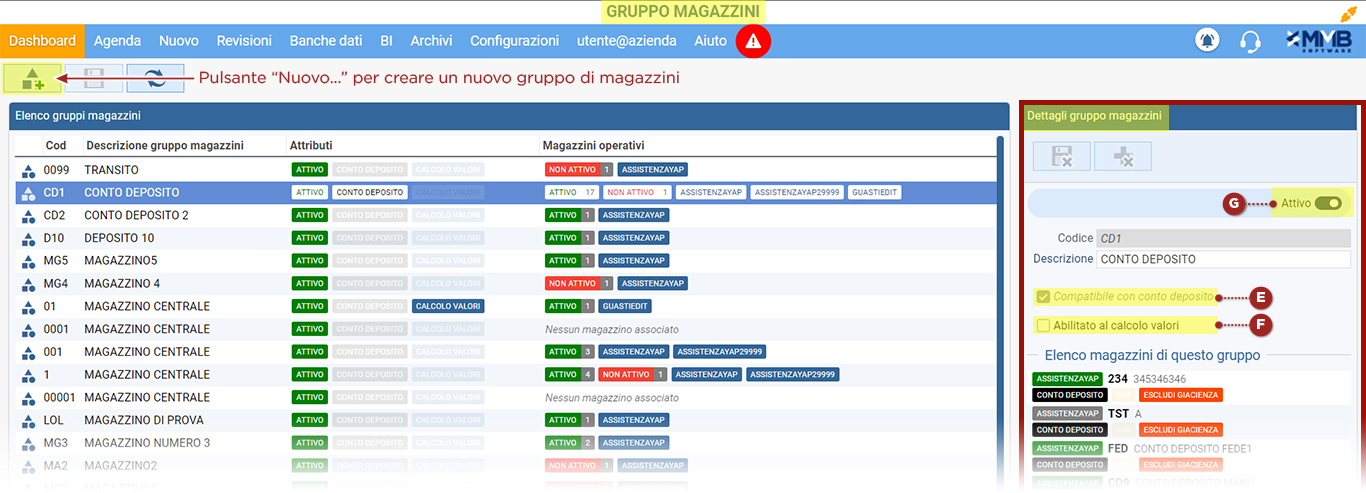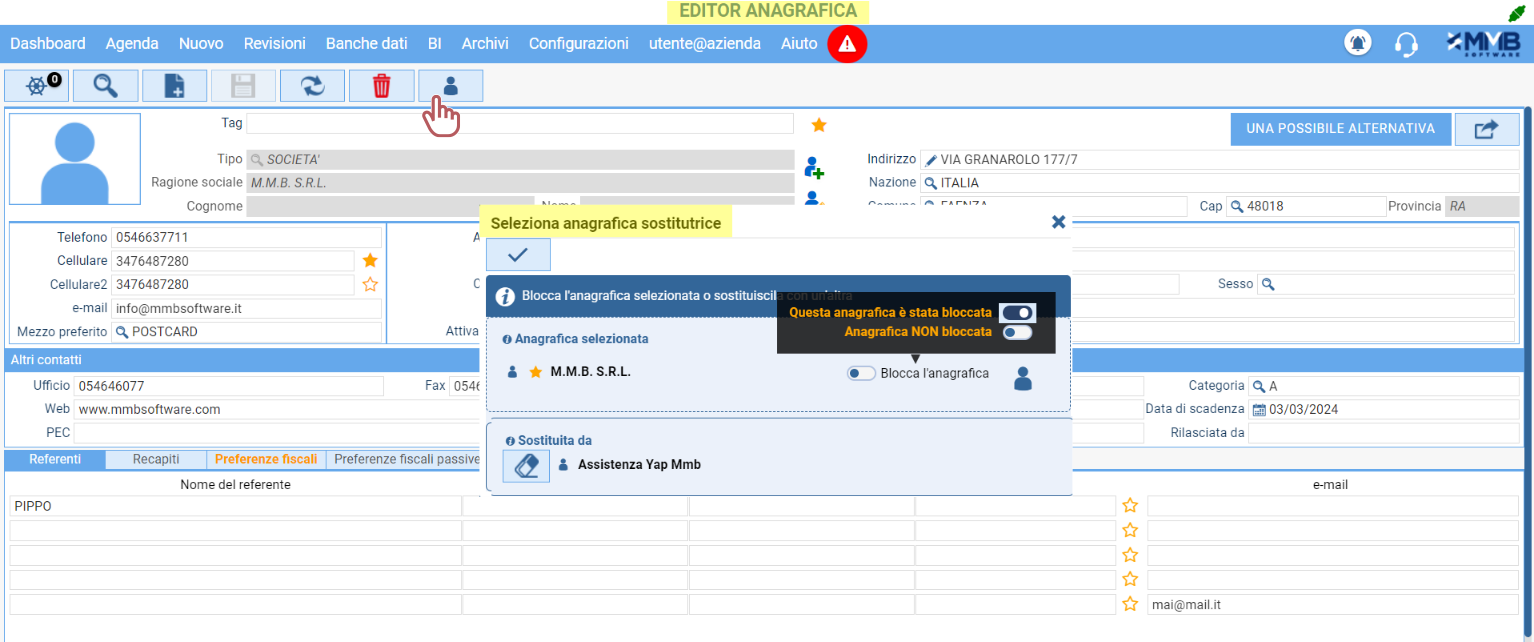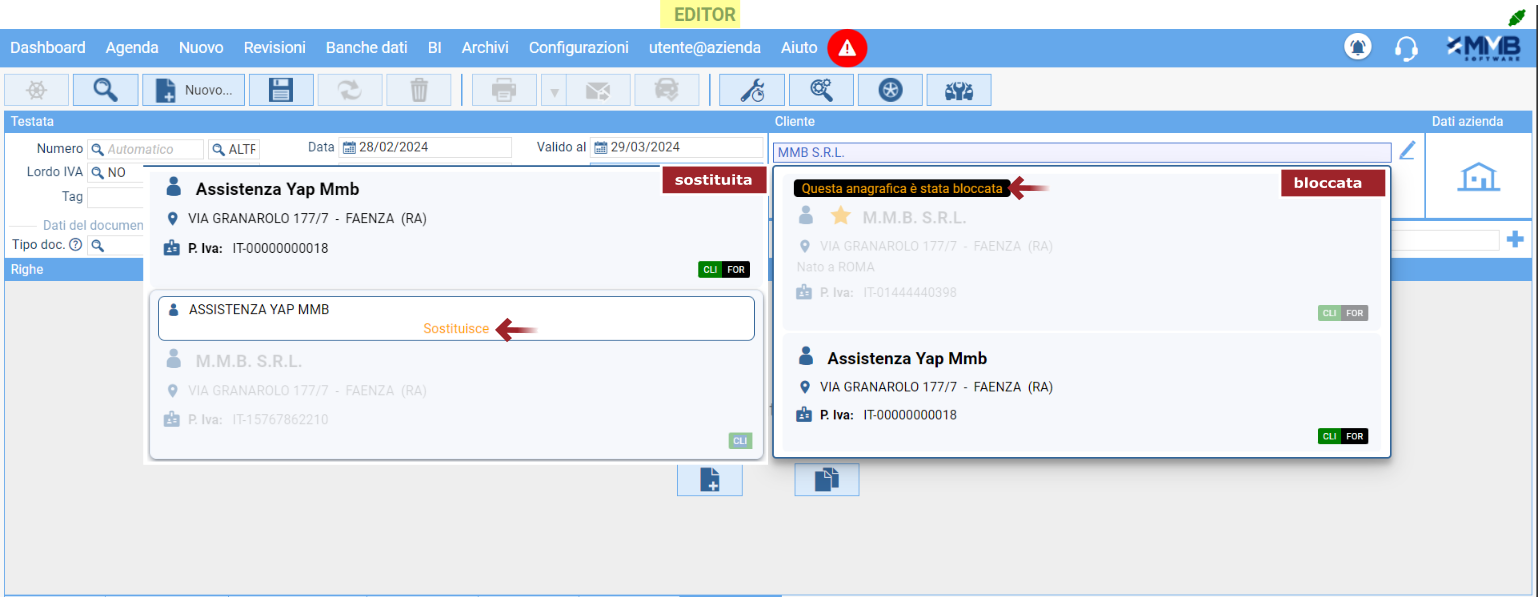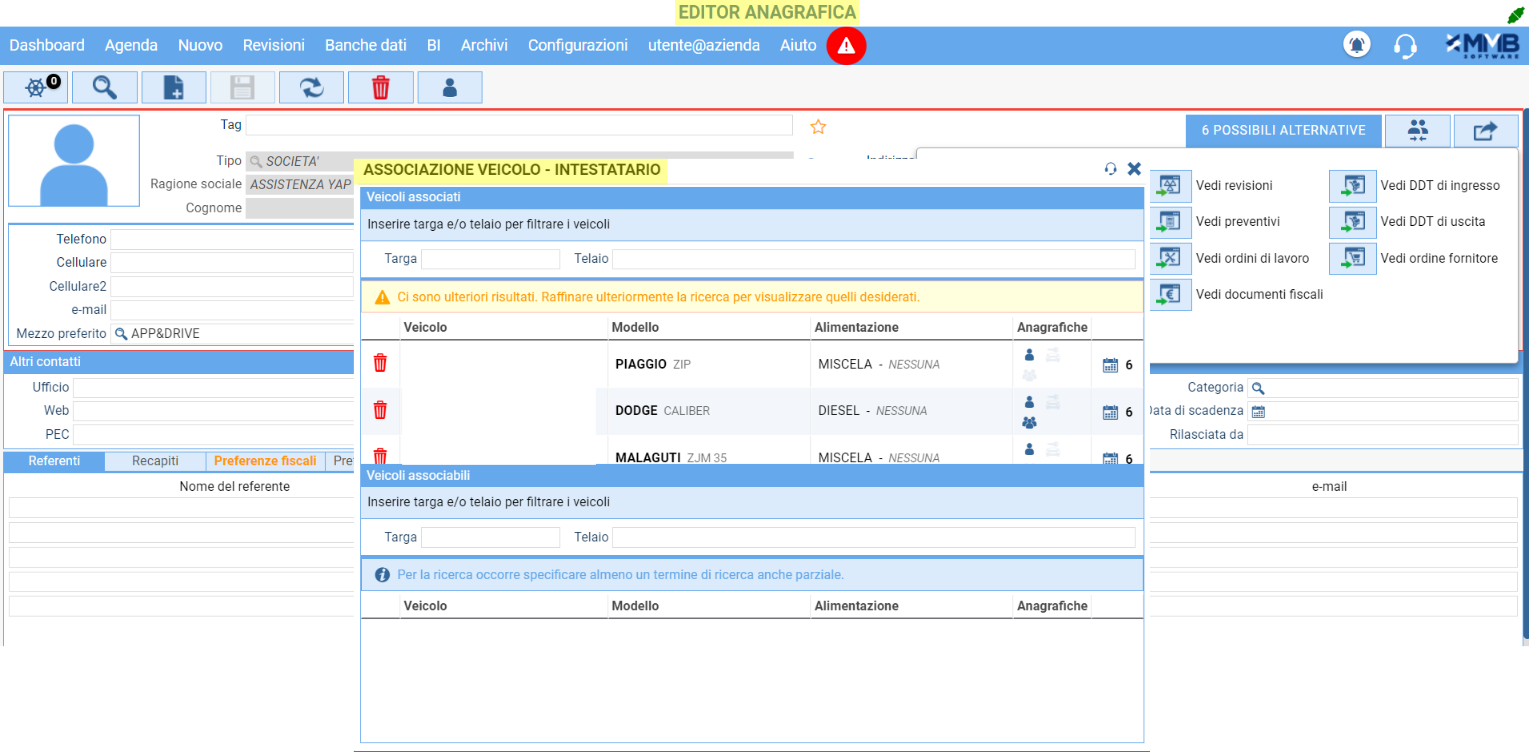Modifiche all’archivio “Magazzini operativi” ed aggiunta dell’archivio “Gruppo magazzini”
Moduli interessati: YAP Officina – YAP Gomme
Al fine di potenziare le funzionalità dei magazzini è stato aggiornato l’archivio “Magazzini operativi” ed è stato inserito il nuovo archivio “Gruppo magazzini”.

Archivio “Magazzini operativi”
È stata rivisitata l’interfaccia grafica al fine di ottenere i seguenti vantaggi:
A. Rendere l’indirizzo di ogni magazzino immediatamente visibile;
B. Poter visualizzare i magazzini appartenenti al gruppo;
C. Poter raggruppare i magazzini per “gruppo magazzini”;
D. Visualizzare gli “Attributi” come etichette, in modo da identificarli più facilmente.
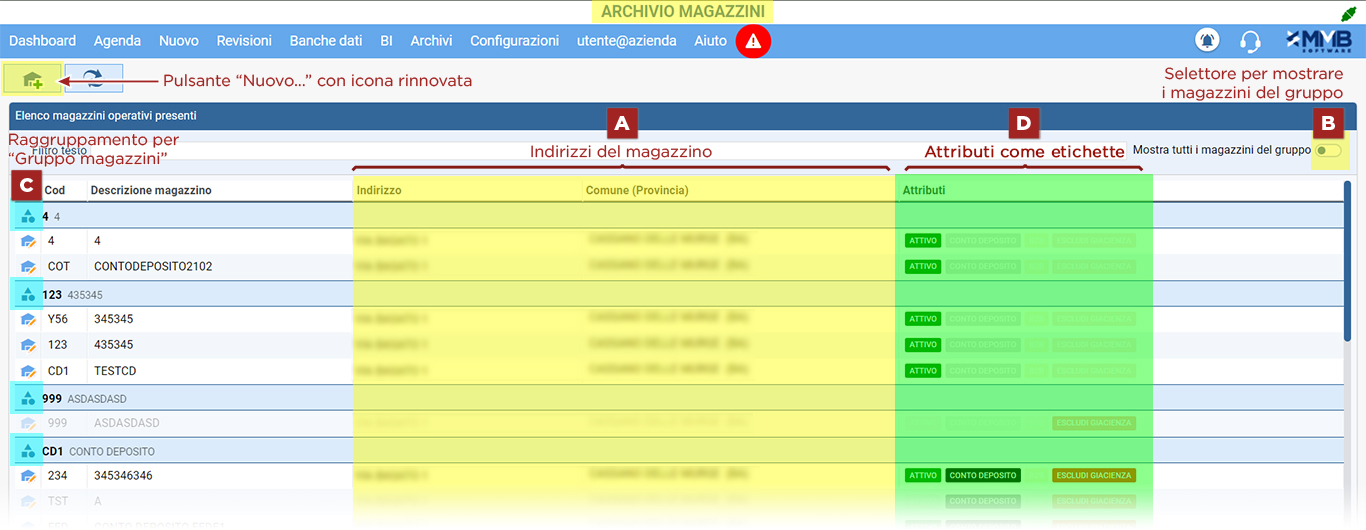
La modifica dell’interfaccia, infine, ha coinvolto anche l’editor magazzino che ora viene visualizzato in modalità “pop-up”.
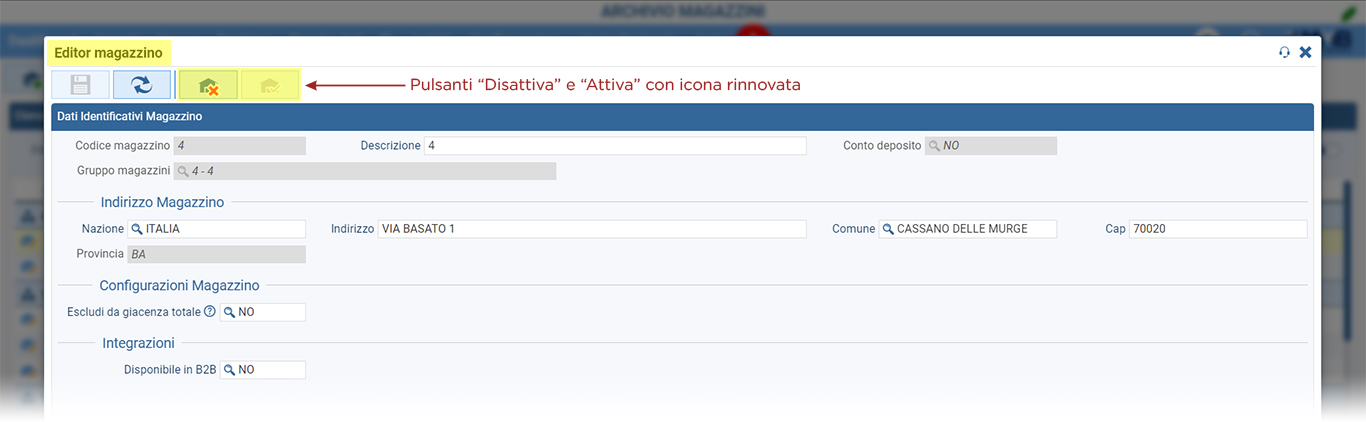
Tutte le informazioni visualizzate sono rimaste invariate ma sono state riorganizzate.
Archivio “Gruppo magazzini”
In questo nuovo archivio vengono elencati tutti i gruppi magazzini creati, con i rispettivi attributi e magazzini operativi associati. Inoltre, tramite il pulsante “Nuovo…”  è possibile creare un nuovo gruppo di magazzini.
è possibile creare un nuovo gruppo di magazzini.
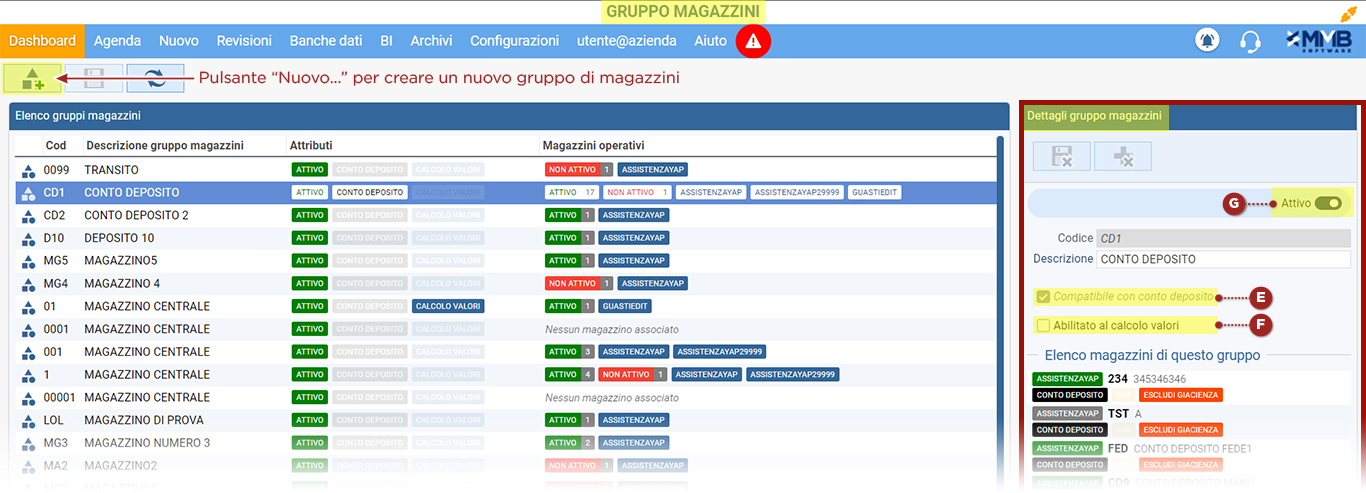
Cliccare sulla riga corrispondente al gruppo di interesse per visualizzare la sezione “Dettaglio gruppo magazzini” nella quale sono riportate le caratteristiche del gruppo e l’elenco dei magazzini che vi appartengono.
Analogamente, cliccare sul pulsante “Nuovo…”  per configurare nella sezione “Dettaglio gruppo magazzini” un nuovo gruppo.
per configurare nella sezione “Dettaglio gruppo magazzini” un nuovo gruppo.
Le regole da rispettare durante la creazione di Magazzini e di gruppi sono le seguenti:
- ogni magazzino creato deve appartenere ad un gruppo di magazzini;
- i magazzini di conto deposito devono appartenere a gruppi nei quali è stata abilitata l’opzione “Compatibile con conto deposito” (E);
- se la situazione di un gruppo magazzini deve essere presente nel file excel di esportazione della situazione di magazzino, è necessario che venga abilitata l’opzione “Abilitato al calcolo valori” (F), in caso contrario non viene esportato;
- Un gruppo di magazzini può essere disattivato tramite il selettore “Attivo” (G), a condizione che non contenga nessun magazzino operativo.